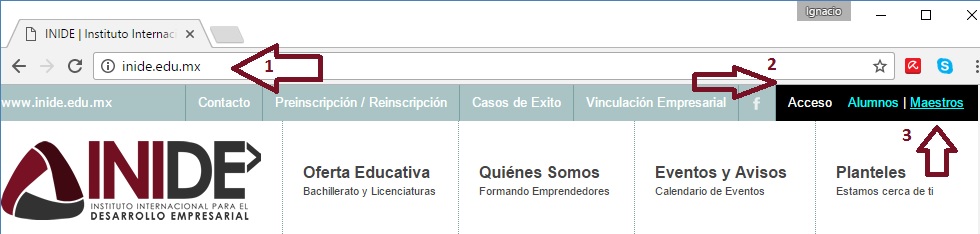
El Sistema EduControl, es la herramienta informática que INIDE brinda a los docentes para el registro de toda actividad académica durante el periodo en que se le asingan las materias a impartir. Con el objeto de obtener el mejor provecho de las herramientas aquí descritas y mantener la calidad que tanto la institución como los alumnos esperan, es importante conocer todas las funciones disponibles que se describen en este manual y así poder usarlas adecuadamente cuando se requiera.
Para acceder al portal de maestros, se deben seguir tres sencillos pasos:
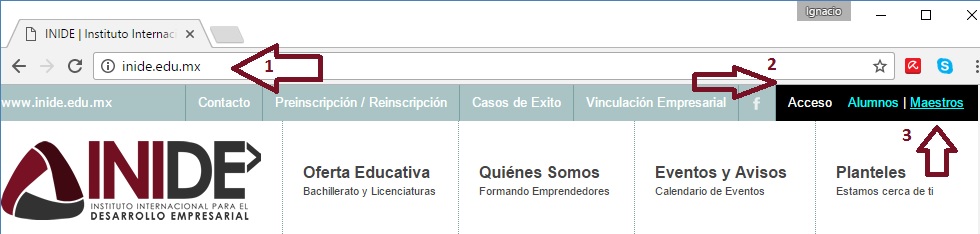
Se mostrará la siguiente pantalla en la que se puede observar en la parte izquierda, las opciones que se describen en este Manual y que se mantendrán en todo momento, en la parte derecha se muestra el area de trabajo desde la cual se debe ingresar con la clave de maestro que se le asigne. Si no recuerda su contraseña, deberá dirigirse con el personal de la institución para que pueda ingresar una nueva contraseña.
Inicialmente se le asigna una clave numérica que podrá cambiar en todo momento por una de su elección.
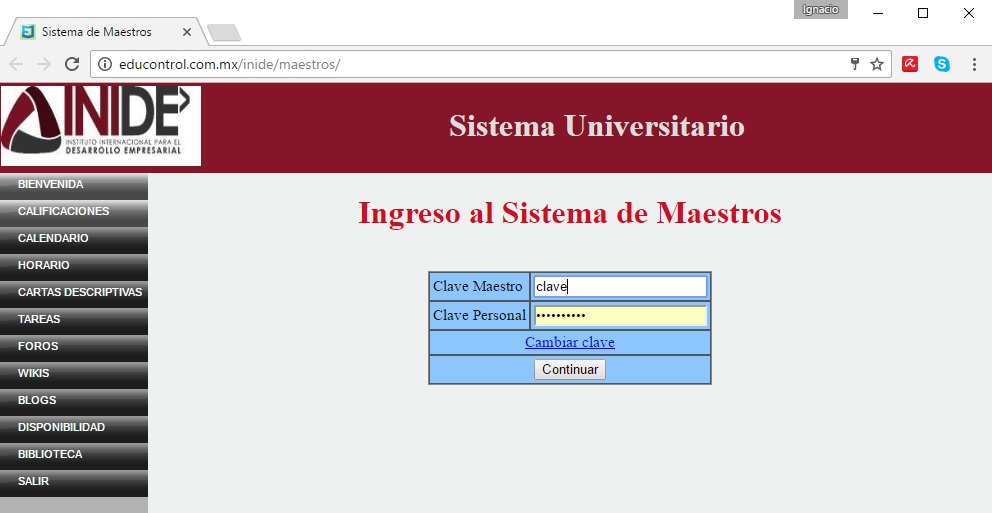
Aqui el profesor selecciona la asignatura sobre la que desea trabajar, se muestra la lista de asignaturas asignadas y en ella se indica el nombre de la asignatura, el turno y grupo, la clave del plan de estudios y el periodo.
El profesor una vez seleccionada la asignatura, debe indicar la evaluación parcial correspondiente para capturar los datos solicitados para la impresión del acta mensual, al terminar las cuatro evaluaciones, deberá también generar el concentrado para imprimirlo y entregarlo firmado a Servicios Escolares.
Se tiene la opción para imprimir la lista de asistencia la cual deberá ser verificada y reportar cuanto antes a Servicios Escolares, cuando falte en ella un alumno o bien se muestren alumnos que no se han presentado a clases.
| Profesor | Juan José |
|---|---|
| Asignatura | |
| Evaluación | Primera |
| Segunda | |
| Tercera | |
| Cuarta | |
| Concentrado | |
Una vez seleccionada la evaluación del parcial deseado, se mostrará la lista de alumnos para el registro de asistencia y faltas, en la parte superior del registro de asistencias, se muestran las fechas y cada uno de los días en que la clase es impartida.
| Profesor | Clave | Asignatura | Turno | Grupo | Plan de Estudios |
|---|---|---|---|---|---|
| Juan José | LDE302 | Bienes, Derechos Reales y Sucesiones | N | A | 2014 |
| Matrícula | Nombre | Asistencias del 2/Ene/2017 al 28/Ene/2017 | |||
|---|---|---|---|---|---|
| 2 | 9 | 16 | 23 | ||
| 104093 | Mario | ||||
| 103944 | Juan Luis | ||||
| 101623 | Kevin Josue | ||||
| 103986 | Manuel Armando | ||||
| 101636 | Alberto | ||||
| 101787 | Ismael | ||||
| 103932 | Orlando | ||||
| 103902 | Nevarez Peralta | ||||
| 104004 | Maximiliano | ||||
| 104051 | Ana Gabriela | ||||
Si la clase es de dos horas y el alumno falta a la primera hora es una falta (F), si el alumno asiste a la primera hora pero se retira y no asiste a la seunda hora también es una falta pero se indica con la letra (S), si el alumno no asiste ni a la primera hora ni a la segunda, es falta doble (D), si el alumno justifica la falta, se indica la letra (J)
Una vez completada la captura de asistencias y faltas, se da click en Continuar para proceder a la carga de calificaciones
| Profesor | Clave | Asignatura | Turno | Grupo | Plan de Estudios |
|---|---|---|---|---|---|
| Juan José | LDE302 | Bienes, Derechos Reales y Sucesiones | N | A | 2014 |
| No. | Nombre | Faltas | Trabajos y Participaciones | Calificaciones | Evaluación | ||||||||||||||
|---|---|---|---|---|---|---|---|---|---|---|---|---|---|---|---|---|---|---|---|
| 1 | 2 | 3 | 1 | 2 | 3 | 4 | |||||||||||||
| 1 | Mario | 0 | 0.0 | 0.0 | 0.0 | ||||||||||||||
| 2 | Juan Luis | 0 | 0.0 | 0.0 | 0.0 | ||||||||||||||
| 3 | Kevin Josue | 0 | 0.0 | 0.0 | 0.0 | ||||||||||||||
| 4 | Manuel Armando | 0 | 0.0 | 0.0 | 0.0 | ||||||||||||||
| 5 | Alberto | 0 | 0.0 | 0.0 | 0.0 | ||||||||||||||
| 6 | Ismael | 0 | 0.0 | 0.0 | 0.0 | ||||||||||||||
| 7 | Orlando | 0 | 0.0 | 0.0 | 0.0 | ||||||||||||||
| 8 | Gilberto Rafael | 0 | 0.0 | 0.0 | 0.0 | ||||||||||||||
| 9 | Maximiliano | 0 | 0.0 | 0.0 | 0.0 | ||||||||||||||
| 10 | Ana Gabriela | 0 | 0.0 | 0.0 | 0.0 | ||||||||||||||
| Criterios de Evaluación y Porcentaje | 1
% |
2
% |
3
% Saber Convivir |
4 Saber Saber
% |
|||||||||||||||
| Descripción general de los instrumentos evaluativos | |||||||||||||||||||
El sistema calculará para cada alumno, el número de faltas con base en lo capturado en la pantalla anterior.
Antes de llenar las calificaciones, deberá seleccionar en la parte de abajo, los criterios de evaluación para cada uno de los saberes, así como el porcentaje correspondiente, también deberá describir los instrumetos evaluativos, esta información puede ser distinta en cada parcial. Para seleccionar múltiples criterios, de debe oprimir sin soltar la tecla Ctrl en el teclado y oprimir el Mouse en cada criterio que se desea incluir, para modificar los criterios solo repita la operación indicando los criterios correctos.
Una vez definidos los criterios, se procederá a llenar las calificaciones de cada saber el cual está identificado por un número del 1 al 3 y cada saber tiene cuatro columnas pues se pueden seleccionar hasta cuatro criterios de evaluación, una calificación por cada criterio.
Al oprimir el botón de actualizar, el sistema calculará la calificación de cada uno de los saberes promediando las columnas capturadas. Se debe capturar el cuarto criterio que típicamente es un examen o una presentación y el sistema calculará la calificación del parcial. Una vez completada la captura, se deberá imprimir el acta, firmarse y entregarse a Servicios Escolares, realizado esto, el sistema no permitirá ninguna modificación en el parcial entregado a menos de que se solicite en Servicios Escolares, para lo cual deberá reimprimirse nuevamente el acta una vez realizadas las modificaciones pertinentes.
Se muestra el calendario oficial indicando las fechas importantes, inicio de clases, días festivos, semanas de evaluaciones, etc.

Esta opción muestra las materias asignadas, los grupos para los cuales está asignada, así como los horarios y salones asignados. Si lo desea, puede oprimir el botón Imprimir para que el horario lo muestre en formato PDF para su adecuada impresión.
| Materia y Grupos | Lunes | Martes | Miércoles | Jueves | Viernes | Sábado |
|---|---|---|---|---|---|---|
| Bienes, Derechos Reales y Sucesiones DERMXN3A | 20:00-22:00 Salón 21 | |||||
| Bienes, Derechos Reales y Sucesiones DERMXS3A | 09:40-11:15 | |||||
| Contratos Mercantiles DERMXS6A | 11:15-12:50 | |||||
Con esta opción, se podrá acceder al contenido de las cartas descriptivas de cada una de las materias asignadas.
| Bienes, Derechos Reales y Sucesiones |
| Contratos Mercantiles |
Esta opción permite asignar tareas a los alumnos que podrán ver en su portal y podrán consultarlo en todo momento pero solo podrán responderlo antes o en la fecha indicada como fecha límite. Además de la descripción, opcionalmente se puede anexar un archivo que podrán ver los alumnos como parte de la tarea.
En cuanto los alumnos empiecen a contestar las tareas, se mostrará en la parte de abajo, la lista de tareas para su revisión en la cual se podrá enviar un comentario a cada alumno.
| Profesor | Juan José | |
|---|---|---|
| Asignatura | ||
| Tareas | |
|---|---|
| Descripción | |
| Archivo anexo | |
| Fecha Límite |
 |
Permite crear foros de discusión tanto para asignaturas que imparta como foros abiertos, los alumnos de la clase o bien todos los alumnos en los foros abiertos, podrán participar en cualquier momento.
| Maestro | Juan José |
|---|---|
| Materia | |
| Nombre del Foro | |
Permite crear uno o más wikis para las materias asignadas en las que los alumnos pueden al igual que un foro, participar de manera activa, con la diferencia que en el wiki, los alumnos pueden modificar lo de otros alumnos, lo que permite que sea una herramienta útil para trabajos en equipo. El maestro puede ver la información original y las correcciones que los alumnos hacen a sus compañeros.
| Maestro | Juan José | |
|---|---|---|
| Asignatura | ||
| Nombre del Wiki | ||
Esta herramienta permite al maestro, llevar una bitácora de sus actividades ya sea por materia o por tema. Opcionalmente, el maestro puede anexar archivos a sus comentarios. Puede ser utilizada como planeación del curso y es útil para llevar un seguimiento de avance y que pueda ser consultada por el personal académico de la Universidad
| Maestro | Juan José |
|---|---|
| Nombre del Blog | |
Con esta opción, el maestro puede indicar la disponibilidad de horario y las materias que puede impartir, lo que será considerado para la planeación del próximo cuatrimestre. Esta información puede actualizarse en cualquier momento.
| Hora | Lunes | Martes | Miércoles | Jueves | Viernes | Sábado |
|---|---|---|---|---|---|---|
| 07:00 - 08:00 | ||||||
| 08:00 - 09:00 | ||||||
| 09:00 - 10:00 | ||||||
| 10:00 - 11:00 | ||||||
| 11:00 - 12:00 | ||||||
| 12:00 - 13:00 | ||||||
| 13:00 - 14:00 | ||||||
| 14:00 - 15:00 | ||||||
| 15:00 - 16:00 | ||||||
| 16:00 - 17:00 | ||||||
| 17:00 - 18:00 | ||||||
| 18:00 - 19:00 | ||||||
| 19:00 - 20:00 | ||||||
| 20:00 - 21:00 | ||||||
| 21:00 - 22:00 | ||||||
| Materias que puede impartir | |
|---|---|
| Seleccione las materias, presionando la tecla Ctrl |
|
| Clave | Nombre | Acción |
|---|---|---|
| LADE303 | Administración de la Mercadotecnia | |
| LADE401 | Administración de Recursos Humanos | |
| LADE802 | Administración de Empresas Industriales |
Con esta opción, el maestro puede consultar los libros que están registrados en la biblioteca de la Universidad.
| Número de Libro | |
|---|---|
| Título | |
| Autor | |
| Editorial | Edición |
| Clasificación | ISBN |
| Campus | Año |
| Ciudad | Formato |
| Descriptor | Estatus |
Es importante dejar cerrada la sesión para evitar que otro usuario pueda acceder a información sensible y en el peor de los casos, modificar información la cual es solo competencia del maestro